Er zijn veel verschillende manieren om Telegram te installerenop Linux. In dit artikel bespreken we alle verschillende manieren om dit programma op uw systeem te laten werken. We zullen instructies behandelen voor Ubuntu, Fedora, Debian en Arch Linux. We zullen ook ingaan op hoe het Telegram Snap-pakket en het Flatpak-programma werken.
SPOILER ALERT: Scrol omlaag en bekijk de videozelfstudie aan het einde van dit artikel.
Opmerking: als u problemen ondervindt bij het installeren van Telegram op Linux, kunt u overwegen de web-app als alternatief te proberen.
Ubuntu
De Telegram-chattoepassing heeft geenofficiële release, omdat de ontwikkelaars liever gewoon een generiek downloadbaar binair bestand opzetten. Ubuntu verpakt het ook op geen enkele manier officieel. Omdat het niet in de primaire softwarebronnen zit, moeten gebruikers die Telegram willen installeren zoals elk ander programma op Ubuntu eerst een PPA aan het systeem toevoegen.

Om de PPA toe te voegen, opent u een terminalvenster en voert u de onderstaande opdracht in.
sudo add-apt-repository ppa:atareao/telegram
De opdracht "add-apt-repository" voegt de Telegram-softwarebron toe aan Ubuntu. Vanaf hier moet u Ubuntu bijwerken, zodat het de Telegram PPA kan zien.
sudo apt update
Nadat "update" in de terminal is voltooid, gebruikt u de geneigd opdracht om het nieuwste Telegram-pakket op uw systeem te installeren.
sudo apt install telegram
Wilt u Telegram verwijderen uit Ubuntu? Probeer deze opdracht:
sudo apt remove telegram
Debian
Helaas krijgt u een native, installeerbare Debpakket is een beetje moeilijker op Debian dan op Ubuntu omdat Debian geen Ubuntu-PPA's ondersteunt. Degenen die Debian Sid gebruiken, moeten een eenvoudige opdracht kunnen uitvoeren om het te laten werken. Nieuwere versies van het Debian-besturingssysteem (inclusief Stable) hebben echter minder geluk.
Telegram voor Debian Sid
sudo apt-get install telegram-desktop
Verwijderen van Sid met:
sudo apt-get remove telegram-desktop
Telegram voor andere versies van Debian
Het downloaden van het nieuwste binaire Sid Telegram nietwerken omdat nieuwere versies van het besturingssysteem niet de juiste afhankelijkheden hebben. Als gevolg hiervan zal het weigeren te installeren. Als u een nieuwere versie van Debian gebruikt, beschouw het dan als een verloren zaak en installeer Telegram via Snap-pakket, Flatpak of het generieke binaire bestand.
Arch Linux
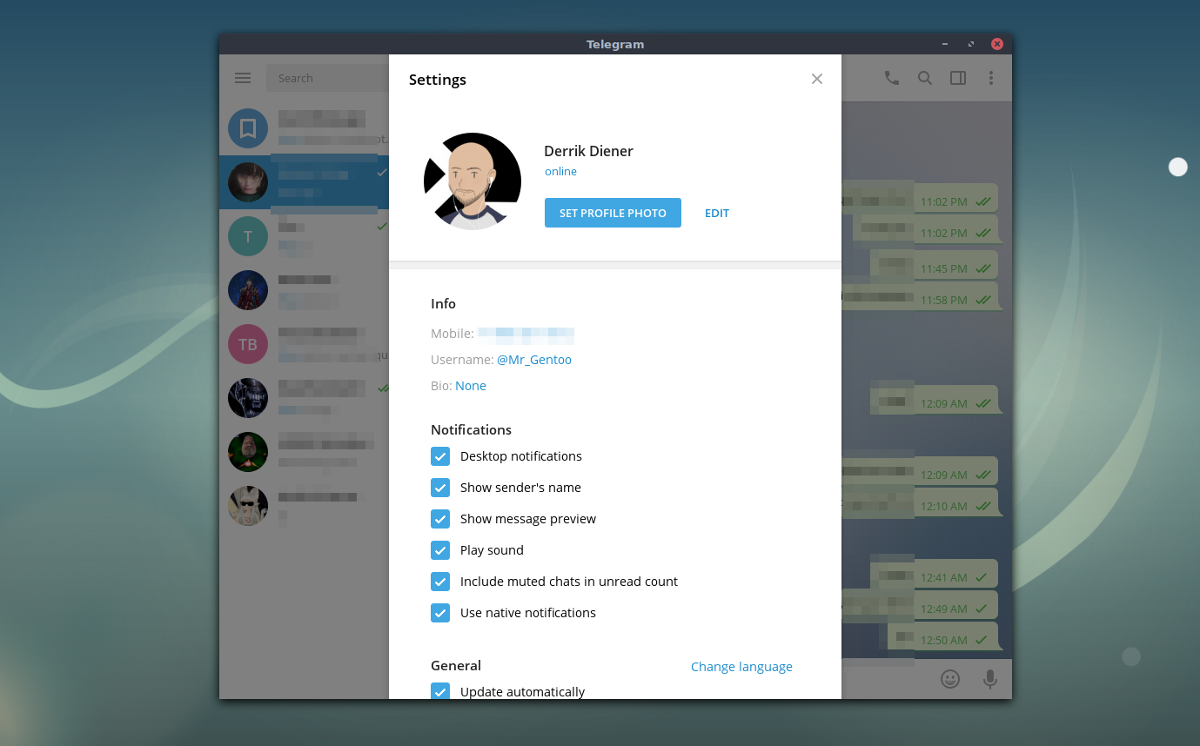
Telegram zit niet in de officiële Arch-softwarebronnen, maar dat geeft niet, want er zijn meerdere versies van de officiële Telegram-client in de AUR. In het bijzonder het telegram-desktop-bin pakket en het telegram-desktop-git pakket.
Deze pakketten zijn niet hetzelfde. Degenen die ervoor kiezen om de telegram-desktop-git pakket moet alle broncode handmatig compileren. Het bouwen duurt erg lang, maar kan voordelig zijn als u het programma wilt optimaliseren.
Omgekeerd, de telegram-desktop-bin neemt de vrij beschikbare voorgecompileerde versie van Telegram van de website en genereert snel een installeerbaar Arch-pakket. In deze tutorial zullen we ons concentreren op het Telegram Bin-pakket.
Om te installeren, gebruikt u eerst het Pacman-pakket om het git-pakket te installeren, omdat het vereist is om met de AUR te communiceren.
sudo pacman -S git
Gebruik vervolgens de Git-tool om de nieuwste Telegram PKGBUILD-bestanden voor uw pc te pakken.
git clone https://aur.archlinux.org/telegram-desktop-bin.git
Gebruik makend van CD, verplaats de terminal naar de nieuwe map Telegram Bin.
cd telegram-desktop-bin
Rennen makepkg. Met deze opdracht vertelt Arch om een native pakket te genereren en alle vereiste afhankelijkheden te installeren. Houd er rekening mee dat gebruiken -si installeert mogelijk niet alle afhankelijkheden. Raadpleeg in dat geval de AUR-pagina van telegram-desktop-bin.
Verwijder Telegram uit Arch met de volgende opdracht:
sudo pacman -R telegram-desktop-bin
Fedora
Om Telegram aan het werk te krijgen op Fedora, moet je eerstmoet de RPM Fusion-software-opslagplaatsen inschakelen. Open een terminal en voer de volgende opdrachten in. Vervang X door het versienummer van de versie van Fedora die je momenteel gebruikt.
sudo dnf install https://download1.rpmfusion.org/free/fedora/rpmfusion-free-release-X.noarch.rpm -y
Gebruik vervolgens het DNF-pakket om Telegram te installeren.
sudo dnf install telegram-desktop
Verwijder de Telegram-app van Fedora met deze DNF-opdracht:
sudo dnf remove telegram-desktop
Snap-pakketinstructies
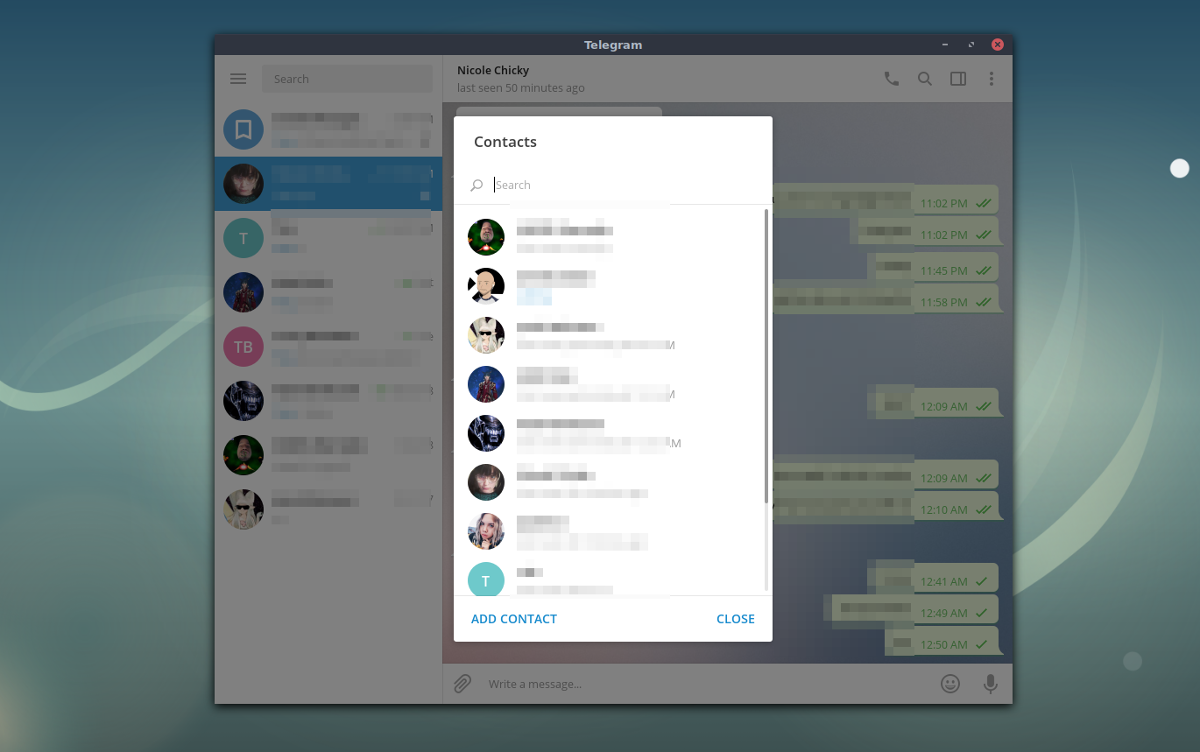
Een Linux-besturingssysteem gebruiken dat niet bestaateen native Telegram-pakket? Geen zorgen, als uw besturingssysteem ondersteuning biedt voor het Snap-pakket, kunt u de chat-client toch installeren. Ga naar onze zelfstudie en volg de instructies om Snaps aan de slag te krijgen. Wanneer u klaar bent, opent u een terminal en voert u de volgende snap-opdracht in om de nieuwste versie van Telegram te krijgen!
sudo snap install telegram-desktop
Verwijder de Telegram Snap met deze opdracht in de terminal:
sudo snap remove telegram-desktop
Flatpak-instructies
Nog een geweldige manier om Telegram online te krijgenLinux desktop is met Flatpak. Volg eerst onze instructies om de Flatpak in gebruik te nemen. Daarna hoeft u alleen nog maar een opdracht in de terminal uit te voeren en het programma is klaar voor gebruik.
Opmerking: als u de Telegram Flatpak installeert, moet u 'ja' zeggen wanneer u wordt gevraagd om de Flathub-repo toe te voegen.
sudo flatpak install --from https://flathub.org/repo/appstream/org.telegram.desktop.flatpakref
Wilt u de Telegram Flatpak verwijderen? Volg deze instructies:
sudo flatpak uninstall org.telegram.desktop
Binair
Als uw Linux-pc geen ondersteuning biedt voor Snaps ofFlatpaks, Telegram heeft een downloadbare, zelfwerkende binary om te downloaden. Om het te krijgen, ga je naar de officiële website en klik je op "Telegram voor pc / Mac / Linux". Download de nieuwste tar.xz pakket. Open hier de bestandsbeheerder en klik met de rechtermuisknop op het archief. Het zou “tsetup” moeten hebben in de bestandsnaam.
Sleep de map "Telegram" naar uw / home / gebruikersnaam / map. Open vervolgens de map en dubbelklik op het programma met de tekst 'Telegram'. Het moet onmiddellijk worden geopend en klaar zijn voor gebruik.













Comments